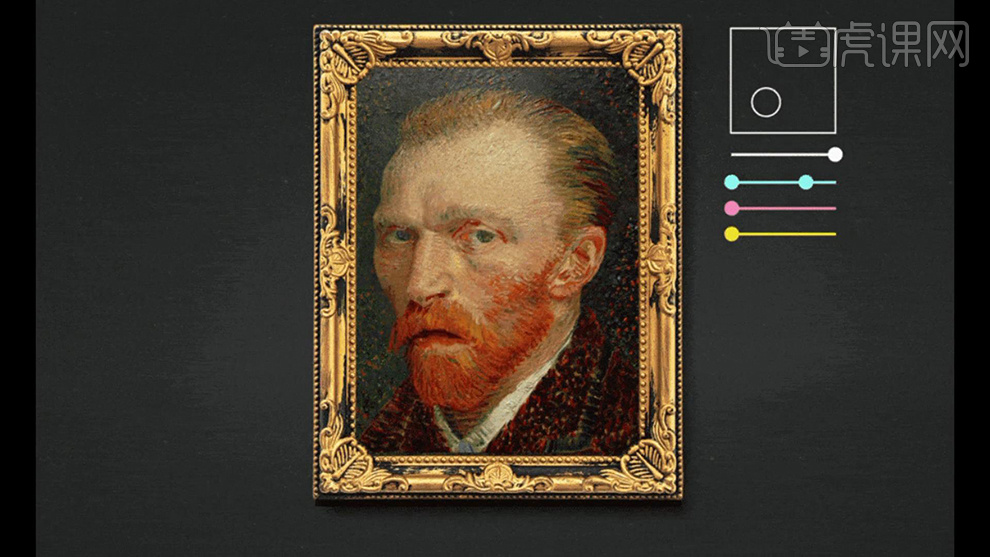怎样用AE让梵高开口"说话"02发布时间:暂无
1.本章主要内容;如图所示。
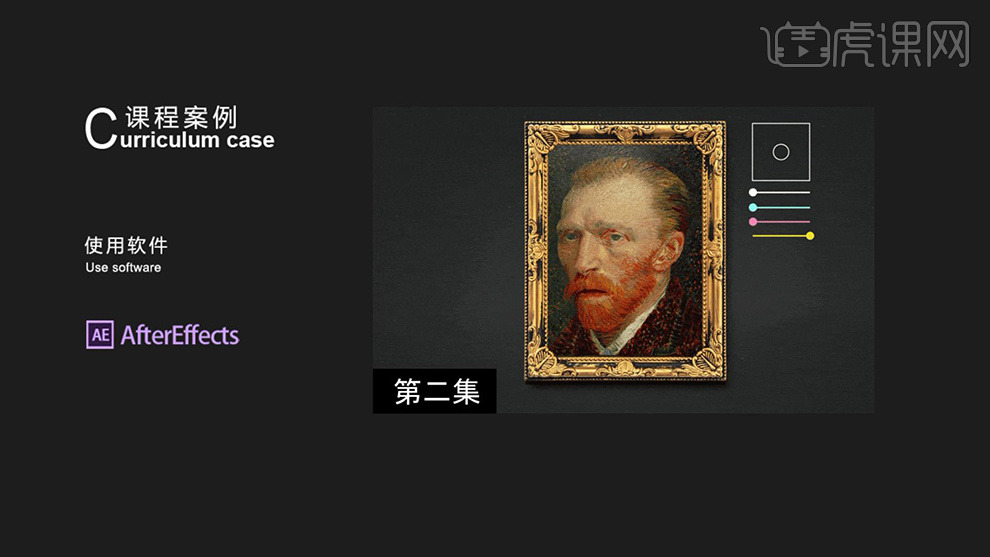
2.【打开】AE,【关闭】张嘴的液化效果。【选择】头部图层,【效果】-【扭曲】-【液化】,按【V】键选择移动工具。如图所示。

3.【选择】头部图层,【移动】时间线到第0帧,【选择】扭曲百分比,【添加】关键帧,【扭曲值】0%,【移动】时间线到最后,【扭曲百分比】值100%。【Windows+Ctrl+鼠标左键】调整画笔大小,【调整】嘴巴位置。如图所示。

4.【选择】液化工具,【Enter】键重命名“O”。如图所示。
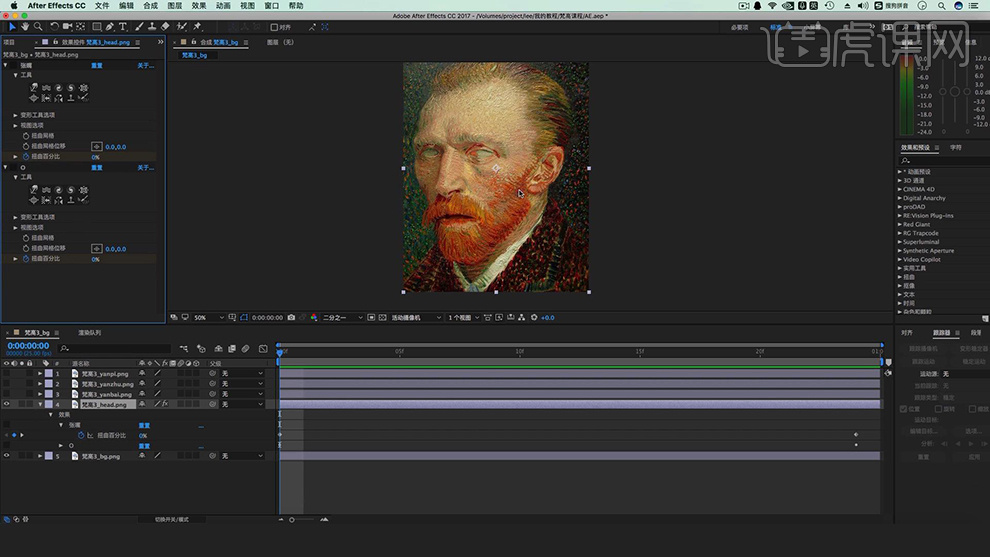
5.【选择】头部图层,【效果】-【扭曲】-【液化】,按【V】键选择移动工具,【放大】视图。【选择】液化工具,按【U】键显示所有关键帧,【移动】时间线到第0帧,【选择】扭曲百分比,【数值】0%,【添加】关键帧。如图所示。
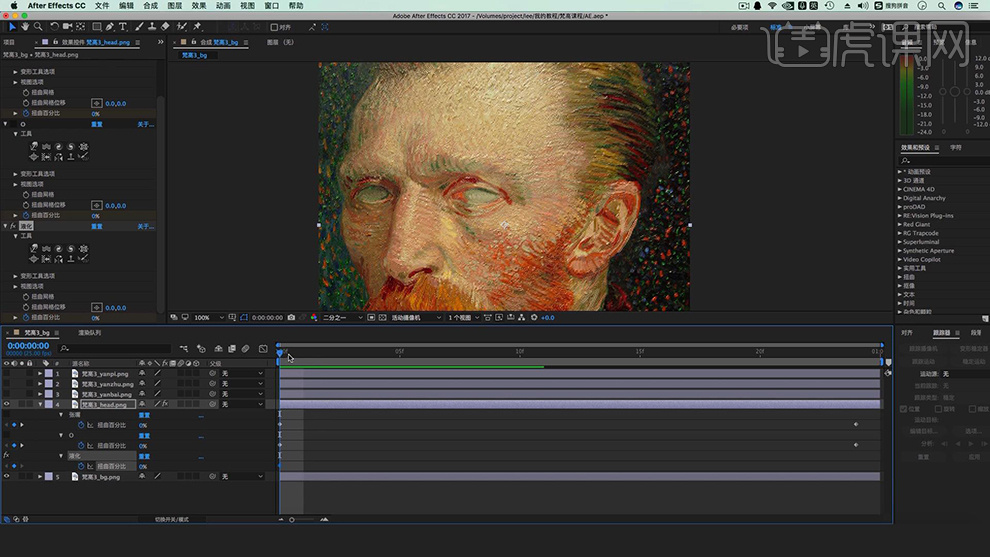
6.【向后移动】时间线,【选择】扭曲百分比,【数值】100%,【选择】液化工具,【调整】眉毛位置。如图所示。

7.【选择】液化工具,【Enter】键重命名“taimei”。如图所示。
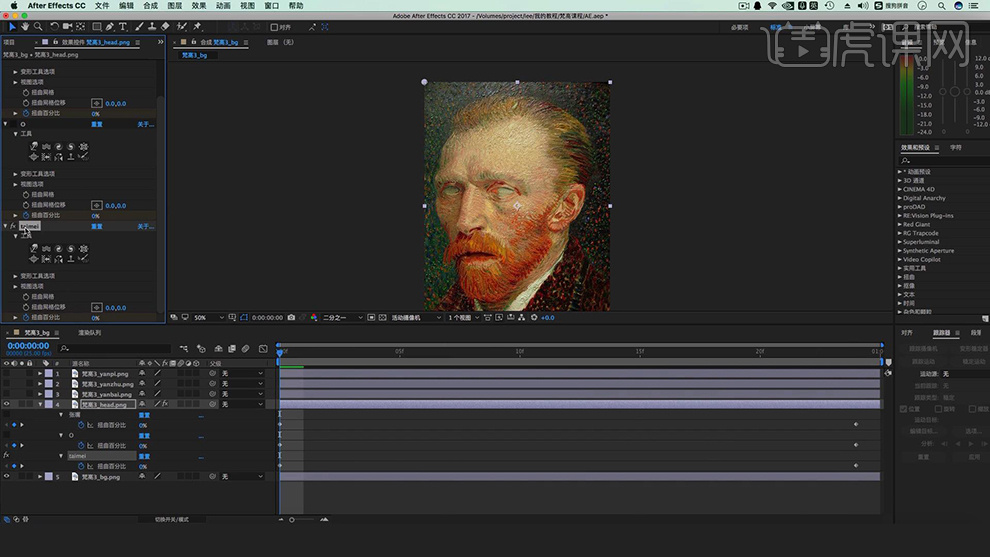
8.【选择】头部图层,【效果】-【扭曲】-【液化】,【选择】液化工具,按【U】键显示所有关键帧,【移动】时间线到第0帧,【选择】扭曲百分比,【数值】0%,【添加】关键帧,【移动】时间线,扭曲百分比【数值】100%,【选择】液化工具,【调整】皱眉效果。如图所示。

9.【选择】液化工具,【Enter】键重命名“fennu”。如图所示。

10.【选择】头部图层,【效果】-【扭曲】-【液化】,【选择】液化工具,按【U】键显示所有关键帧,【移动】时间线到第0帧,【选择】扭曲百分比,【数值】0%,【添加】关键帧,【移动】时间线,扭曲百分比【数值】100%,【选择】液化工具,【调整】微笑效果。如图所示。
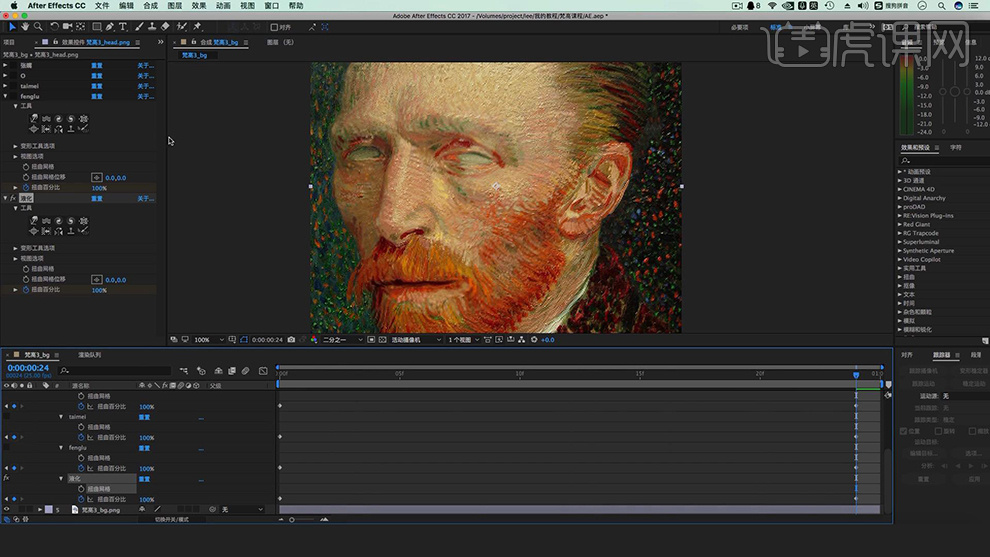
11.【选择】液化工具,【Enter】键重命名“weixiao”。如图所示。

12.最终效果如图所示。